Što je tekst značajniji, lakše ga je čitati. Bez obzira na to imate li oštećen vid ili ne, što je veći tekst, to će manje utjecati na vaš vid. U Telegramu postoji opcija koja vam omogućuje da prilagodite veličinu teksta koji vidite u svojim razgovorima radi lakšeg čitanja. Proces je brz i jednostavan, pa pogledajmo kako povećati veličinu fonta i što još možete učiniti.
Kako podesiti veličinu fonta na Telegramu
Nakon što otvorite Telegram, dodirnite izbornik s tri reda u gornjem lijevom kutu. Kada se pojavi bočni izbornik, dodirnite Postavke opcija.
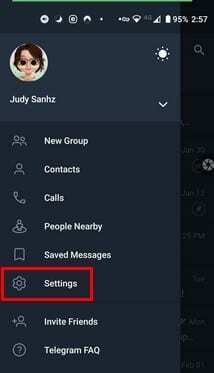
Jednom kada uđete Postavke, potražite i dodirnite postavke razgovora opcija.
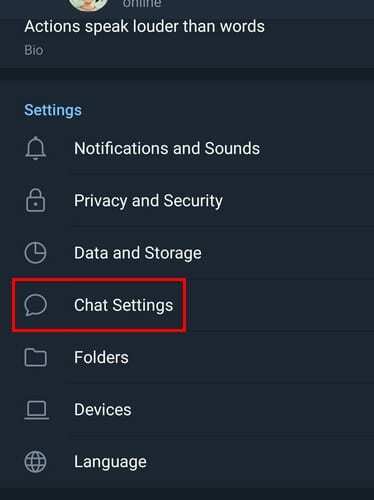
U postavkama chata vidjet ćete klizač na vrhu. Koristite klizač za podešavanje veličine teksta. Telegram će vam pokazati pregled veličine teksta u stvarnom vremenu. Čim pustite klizač, tekst će se automatski prilagoditi i nema potrebe dodirivati bilo koji gumb. S desne strane vidjet ćete broj koji je dodijeljen toj veličini, za slučaj da ga ikada promijenite i želite se vratiti.
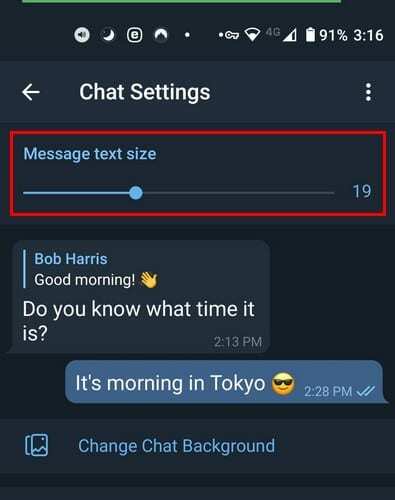
Promjenom ovih postavki promijenit će se veličina teksta samo za Telegram. Dokle god ste u postavkama chata, možete učiniti i druge stvari. Prilagodbom ovih postavki svojim Telegram chatovima možete dati svoj osobni pečat.
Kako prilagoditi chat na Telegramu
Osim klizača za tekst, vidjet ćete razne opcije, kao što je promjena pozadinske slike. Dodirnite opciju Promjena pozadine chata.
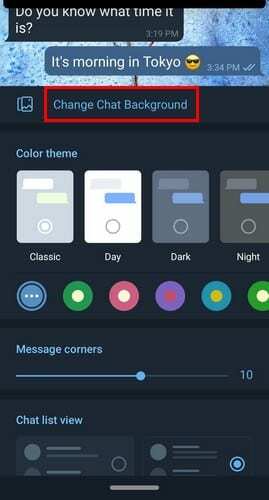
Možete birati između raznih pozadina. Možete odabrati pozadinu sa slikom, jednobojnu ili je možete prenijeti iz galerije uređaja.

U postavkama čavrljanja možete odabrati i drugu temu boje kako biste prilagodili svoje razgovore. Možete birati između opcija kao što su:
- Klasični
- Dan
- Tamno
- Noć
- Artic
Pod ovim opcijama pronaći ćete više boja za odabir. Ali, ako ne možete pronaći alternativu s kojom ste zadovoljni, možete odabrati paletu boja na krajnjoj desnoj strani i kreirati vlastitu boju.
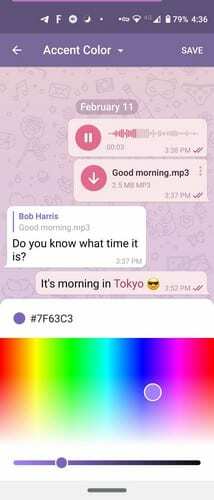
Prijeđite prstom još malo prema dolje i također ćete vidjeti opcije za zaokruživanje ili četvrtasti kut poruka. Također možete odabrati da prikaz popisa chata prikazuje dva ili tri retka. Konačno, pri dnu ćete vidjeti opcije za:
- Auto-noć – Onemogućeno, Zakazano, Prilagodljivo, Zadana postavka sustava
- Preglednik unutar aplikacije
- Izravno dijeljenje
- Omogući animacije
- Veliki emojiji
- Podignite da biste govorili
- Pošaljite putem Enter
- Spremi u galeriju
- Jedinice udaljenosti – automatski, kilometri i milje
- Naljepnice i maske
Aplikacije trećih strana
Postoje aplikacije trećih strana koje mogu promijeniti veličinu i stil teksta ne samo za Telegram nego i za cijeli vaš uređaj. Ovo je izvrsna opcija ako postavljate telefon za nekoga tko je slabovidan.
Na primjer, zove se jedna popularna Android aplikacija koja vam omogućuje promjenu veličine teksta Veliki font. Aplikacija će prikazati dostupne veličine. Također ćete vidjeti koliko su povećani, a prikazan je i pregled koliko će tekst biti velik. Ako vidite veličinu teksta koja vam se sviđa, jednostavno dodirnite gumb Primijeni. Ali, ako ne vidite veličinu koju tražite, možete dodati svoju tako da dodirnete opciju Dodaj veličinu fonta na vrhu.
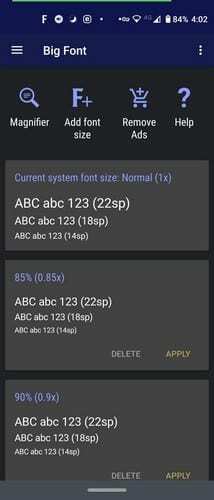
Opcija Dodaj veličinu fonta imat će klizač na dnu koji će vam trebati za stvaranje nove veličine fonta. Na vrhu ćete vidjeti uzorak teksta koji će se mijenjati u veličini dok koristite klizač. Kada vidite tekst koji vam se sviđa, dodirnite Dodaj ovu veličinu fonta pri dnu.
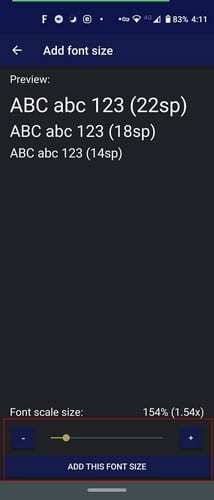
Zaključak
Jedna postavka teksta može biti savršena za jednu osobu, dok je za drugu vrlo neugodna. Dobro je što vam Telegram daje mogućnost prilagođavanja postavki teksta bez potrebe za instaliranjem aplikacije treće strane. No, ako opcije koje Telegram nudi nisu ono što vam je potrebno, znate da možete računati na druge aplikacije koje će obaviti posao. Daje li vam Telegram veličinu teksta s kojom ste zadovoljni? Podijelite svoje mišljenje u komentarima ispod.